Khám phá ứng dụng Memoji trên Apple Watch trong watchOS 7
Xem nhanh
Hướng dẫn khởi tạo Memoji trên Apple Watch với phiên bản watchOS 7
Trên Apple Watch của bạn, hãy mở ứng dụng Memoji. Nhấn vào “+” để tạo Memoji mới. Tại đây bạn sẽ thấy một số tùy chọn như da, tóc, mắt,… Nhấn vào từng tính năng và sử dụng Digital Crown để cuộn để chọn tùy chọn ưu tiên. Tùy chọn đã chọn sẽ được hiển thị trên Memoji mới của bạn. Bạn cũng có thể nhấn vào Memoji để xem các biểu hiện khác nhau của nó. Sau khi hài lòng, hãy nhấn vào Xong để thêm Memoji vào bộ sưu tập của bạn. Memoji được cá nhân hóa của bạn đã sẵn sàng hoạt động. Nhưng đó không phải là tất cả, bạn có thể chỉnh sửa và sử dụng Memoji trên Apple Watch, bất cứ lúc nào bạn muốn và bất kỳ cách nào bạn muốn.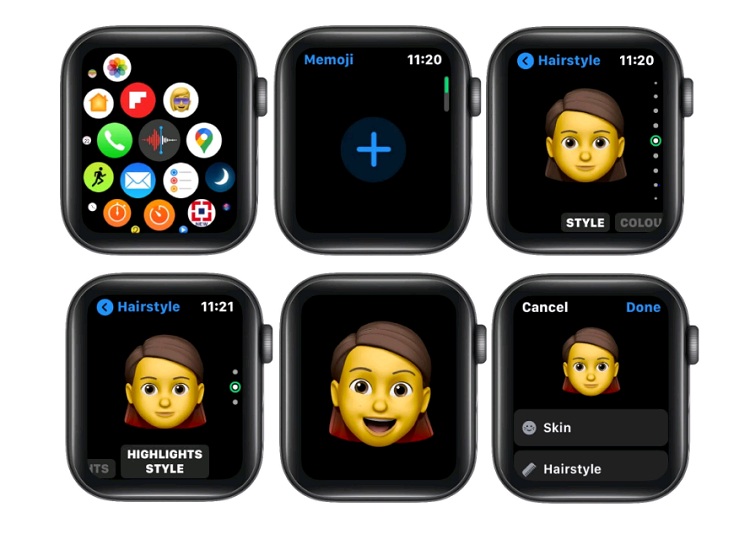
Mách nhỏ cách chỉnh sửa và sử dụng ứng dụng Memoji trên Apple Watch trong watchOS 7
Cách chỉnh sửa và nhân bản Memoji Mở ứng dụng Memoji trên Apple trong watchOS 7 rồi bạn chạm vào Memoji mà mình muốn chỉnh sửa. Kế đến, chọn tính năng và sử dụng Digital Crown để cuộn và chọn một biến thể. Nhấn vào mục Xong để lưu các thay đổi. Muốn có nhiều biến thể của Memoji, chỉ cần sao chép nó và thực hiện các thay đổi cho phù hợp. Mở ứng dụng Memoji và chạm tiếp vào mục Memoji. Sau đó, bạn tiến hành cuộn xuống cuối và chọn Nhân bản Memoji.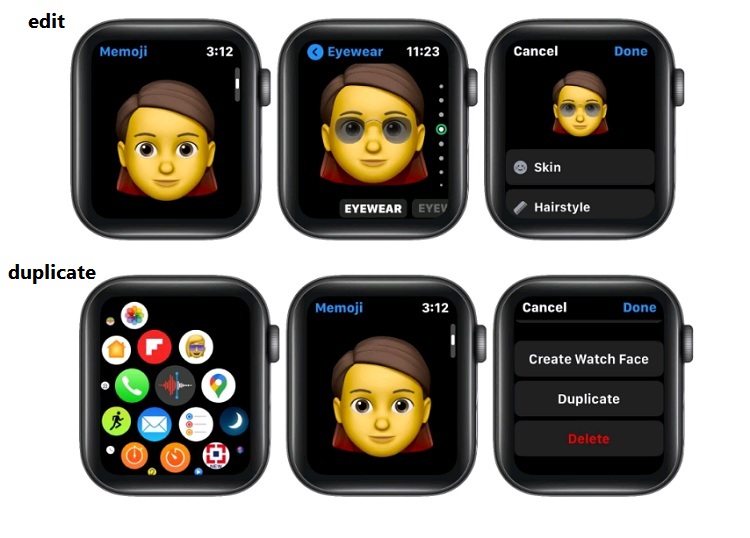 Cách xóa một Memoji và tạo mặt đồng hồ Memoji
Để xóa một Memoji, bạn mở ứng dụng Memoji và chạm vào Memoji. Kế đến, bạn lướt xuống dưới rồi chọn Xóa Memoji và xóa nó.
Trong ứng dụng Memoji, chọn Memoji và di chuyển đến mục Tạo mặt đồng hồ. Nhấn vào tùy chọn và thoát ứng dụng.
Memoji sẽ tự động trở thành mặt đồng hồ hiện tại của bạn. Nếu điều đó không xảy ra, hãy nhấn và giữ mặt đồng hồ hiện tại, sau đó vuốt sang trái để tìm và chọn Tạo mặt đồng hồ Memoji.
Đáng chú ý, mặt đồng hồ này cũng sẽ được thêm vào bộ sưu tập ứng dụng Apple Watch của iPhone. Vì vậy, bạn có thể dễ dàng chia sẻ nó từ đồng hồ hoặc iPhone.
Cách xóa một Memoji và tạo mặt đồng hồ Memoji
Để xóa một Memoji, bạn mở ứng dụng Memoji và chạm vào Memoji. Kế đến, bạn lướt xuống dưới rồi chọn Xóa Memoji và xóa nó.
Trong ứng dụng Memoji, chọn Memoji và di chuyển đến mục Tạo mặt đồng hồ. Nhấn vào tùy chọn và thoát ứng dụng.
Memoji sẽ tự động trở thành mặt đồng hồ hiện tại của bạn. Nếu điều đó không xảy ra, hãy nhấn và giữ mặt đồng hồ hiện tại, sau đó vuốt sang trái để tìm và chọn Tạo mặt đồng hồ Memoji.
Đáng chú ý, mặt đồng hồ này cũng sẽ được thêm vào bộ sưu tập ứng dụng Apple Watch của iPhone. Vì vậy, bạn có thể dễ dàng chia sẻ nó từ đồng hồ hoặc iPhone.
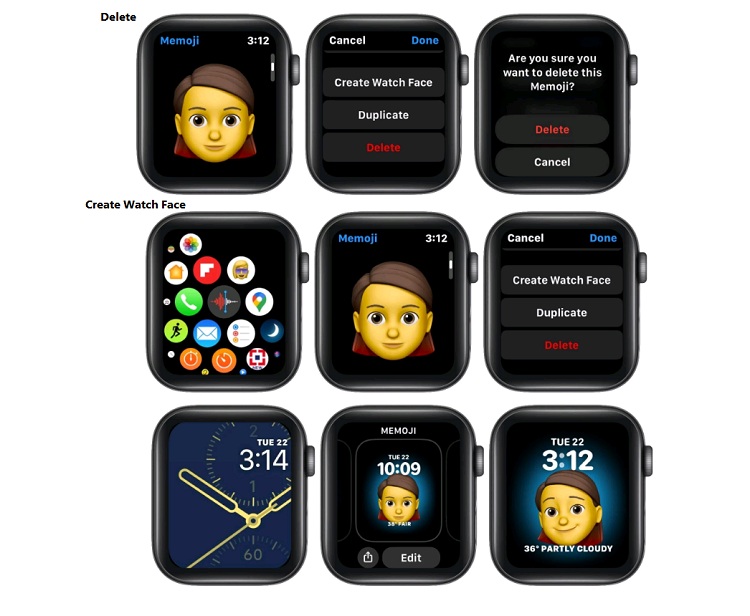 Dùng ứng dụng Memoji trong Tin nhắn
Khởi chạy ứng dụng Tin nhắn và chọn cuộc trò chuyện. Nhấn vào mục Memoji và chọn hình ảnh từ bộ sưu tập Hình dán Memoji để xem biến thể của nó. Chỉ cần nhấn vào Memoji và nó sẽ được gửi.
Dùng ứng dụng Memoji trong Tin nhắn
Khởi chạy ứng dụng Tin nhắn và chọn cuộc trò chuyện. Nhấn vào mục Memoji và chọn hình ảnh từ bộ sưu tập Hình dán Memoji để xem biến thể của nó. Chỉ cần nhấn vào Memoji và nó sẽ được gửi.
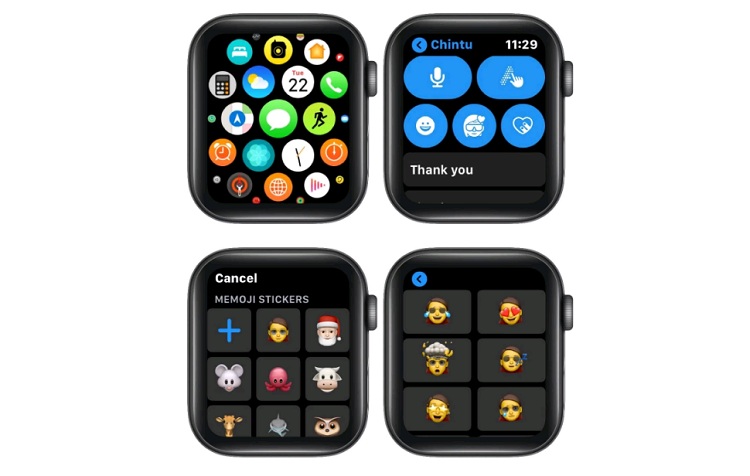 Giờ thì bạn có thể sử dụng ứng dụng Memoji trên Apple Watch dễ dàng mà không cần dùng đến điện thoại. Nếu đồng hồ bạn đang sử dụng gặp trục trặc về màn hình hãy mang đến Bệnh Viện Điện Thoại 24h để kỹ thuật viên kiểm tra và hỗ trợ sửa chữa nhanh chóng.
Giờ thì bạn có thể sử dụng ứng dụng Memoji trên Apple Watch dễ dàng mà không cần dùng đến điện thoại. Nếu đồng hồ bạn đang sử dụng gặp trục trặc về màn hình hãy mang đến Bệnh Viện Điện Thoại 24h để kỹ thuật viên kiểm tra và hỗ trợ sửa chữa nhanh chóng. Bài liên quan
Friday, 26/04/2024
Tải trò chơi đang hot nhất hiện nay trên điện thoại iPhone và Android để trải nghiệm chơi game cực vui. Xem ngay cách...
Friday, 26/04/2024
Hướng dẫn cách cập nhật CH Play phiên bản mới nhất và bật tắt tự động cập nhật ứng dụng CH Play nhanh chóng, đơn giản.
Wednesday, 24/04/2024
hướng dẫn cách check IMEI apple chính xác, hiệu quả
Wednesday, 17/04/2024
Cách xóa người trong ảnh trên iPhone không cần app sao cho bức ảnh còn tối ưu. Hãy tham khảo bài viết dưới đây.















Hỗ trợ hỏi đáp 24/7 ( 0 bình luận )
Xem thêm
Thu gọn